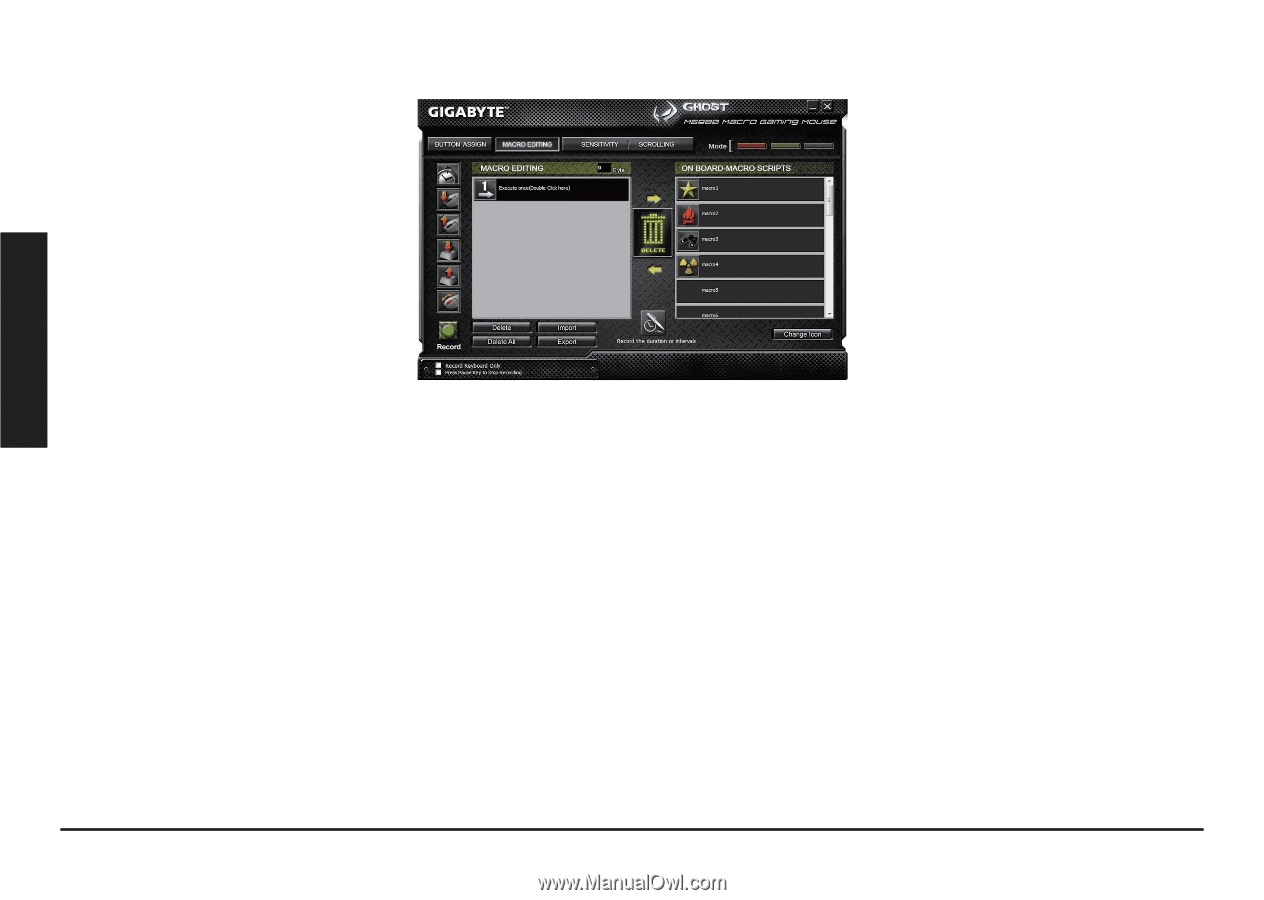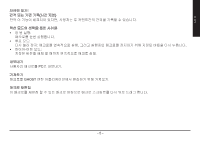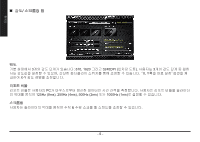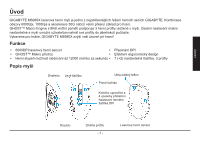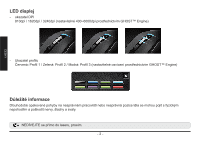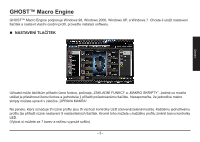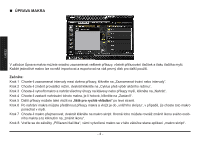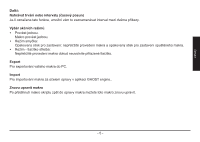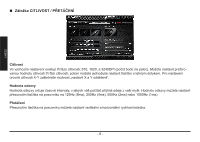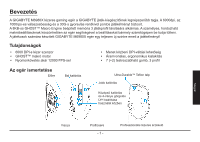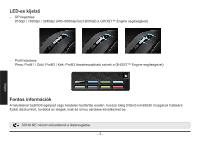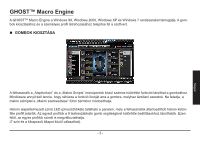Gigabyte M6980X Manual - Page 59
Úprava Makra
 |
View all Gigabyte M6980X manuals
Add to My Manuals
Save this manual to your list of manuals |
Page 59 highlights
ČESKY ÚPRAVA MAKRA V záložce Úprava makra můžete snadno zaznamenat veškeré příkazy, včetně přiřazování tlačítek a tlaku tlačítka myši. Každé jednotlivé makro lze rovněž importovat a exportovat na váš pevný disk pro další použití. Začněte: Krok 1 Chcete-li zaznamenat intervaly mezi dvěma příkazy, klikněte na „Zaznamenat trvání nebo intervaly". Krok 2 Chcete-li změnit prováděcí režim, dvakrát klikněte na „Cyklus přeš výběr akčního režimu". Krok 3 Chcete-li vytvořit makro a nahrát všechny úhozy na klávesy nebo příkazy myší, klikněte na „Nahrát". Krok 4 Chcete-li zastavit nahrávání tohoto makra, je-li hotové, klikněte na „Zastavit". Krok 5 Další příkazy můžete také vložit na „liště pro rychlé vkládání" po levé straně. Krok 6 Po nahrání makra můžete přetáhnout příkazy makra a vložit je do „vnitřního skriptu", v případě, že chcete toto makro ponechat v myši. Krok 7 Chcete-li makro přejmenovat, dvakrát klikněte na makro skript. Kromě toho můžete rovněž změnit ikonu svého osob- ního makra a to kliknutím na „změnit ikonu". Krok 8 Vraťte se do záložky „Přiřazení tlačítka", vámi vytvořené makro se v této záložce stane aplikací „makro skript". - 4 -